Daftar isi
Di mana saja Unduhan saya disimpan? Bagaimana cara mengakses dan membuka unduhan terbaru saya di komputer atau ponsel? Di halaman ini, Anda akan mendapatkan panduan lengkap untuk mempelajari apa itu Folder Unduhan, di mana saja Unduhan disimpan, dan kiat-kiat tentang cara membuka folder Unduhan di PC, iPhone/iPad, dan bahkan ponsel Android dengan sukses.
Jika folder Unduhan tidak muncul, tenang saja dan ikuti kiat-kiat yang diberikan di bawah ini untuk memperbaikinya sekarang. Mari kita mulai.
1. Apa itu Folder Unduhan?
![]()
Folder Unduhan adalah lokasi fisik yang menyimpan semua yang telah Anda unduh dari peramban internet, toko aplikasi, atau pusat permainan, dll., di komputer atau ponsel Anda seperti iPhone/iPad, dan ponsel Android secara default.
Jadi, untuk apa folder Unduhan digunakan ? Seperti yang dijelaskan, folder ini merupakan lokasi untuk menyimpan semua unduhan terbaru, termasuk permainan, berkas gambar, video, aplikasi, pembaruan perangkat lunak baru, pembaruan OS, pembaruan firmware, driver, dll. Singkatnya, semua item yang dapat diunduh, secara otomatis tersimpan di dalam folder Unduhan secara default.
2. Ke mana hasil unduhan saya pergi, bagaimana cara saya mengakses semua unduhan?
Umumnya, saat Anda mengunduh berkas, baik itu aplikasi, film, lagu favorit, gambar yang indah, atau permainan, komputer dan ponsel akan menyimpan unduhan terbaru ke lokasi default di perangkat Anda. Biasanya, ini adalah folder yang diberi nama Unduhan.
Di sini, kiat-kiat berikut akan memandu Anda untuk mengakses semua unduhan di komputer, iPhone/iPad, dan ponsel Android dengan sukses:
#1. Ke mana Unduhan Saya Pergi di PC?
Jadi, di mana unduhan saya? Dan bagaimana cara membuka Unduhan saya di komputer? Ikuti dua kiat berikut untuk menemukan Unduhan Anda di komputer Windows:
Opsi 1. Temukan Unduhan di Komputer (Windows 10):
Langkah 1. Tekan tombol Windows + E atau klik ikon Folder dari bilah tugas.
Langkah 2. Di bawah Akses cepat , klik Unduhan .
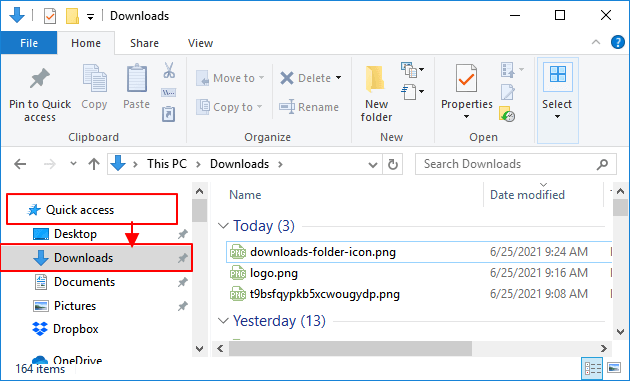
Atau, Anda juga dapat mengeklik PC Ini dan klik dua kali untuk membuka Unduhan dari panel File Explorer.
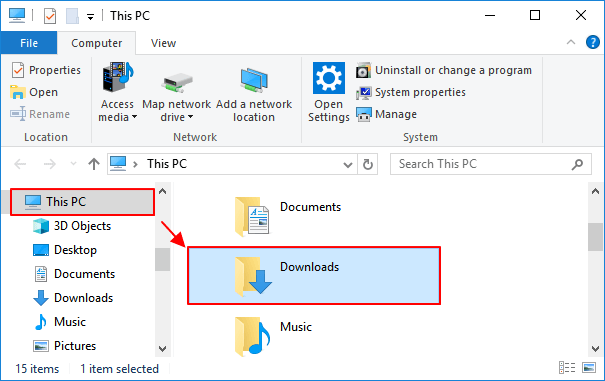
Kemudian Anda dapat mengeklik Tanggal diubah untuk mencari unduhan terkini Anda di folder ini.
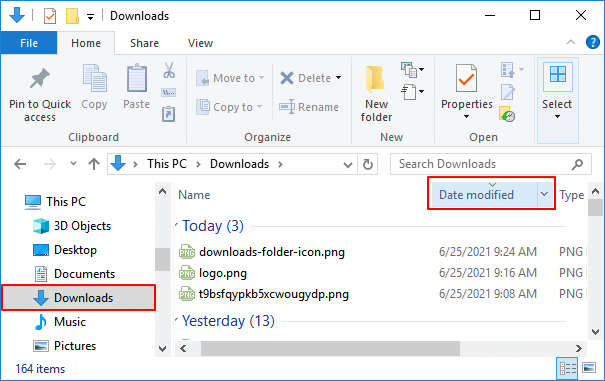
Opsi 2. Menampilkan Unduhan Tersembunyi di PC
Jika Anda tidak dapat melihat folder Unduhan di komputer, folder tersebut mungkin disembunyikan di komputer Anda. Anda dapat melihat dan menampilkan file dan folder tersembunyi di Windows 10, termasuk folder Unduhan, dengan cara berikut:
Langkah 1. Klik dua kali PC Ini atau tekan tombol Windows + E untuk membuka Windows File Explorer.
Langkah 2. Buka tab Tampilan, klik Opsi .
Langkah 3. Buka tab Tampilan pada Opsi File, centang Tampilkan file, folder, dan driver tersembunyi .
Langkah 4. Klik Terapkan dan klik OK untuk menyimpan perubahan.

Setelah ini, Anda dapat mengikuti jalur ini: PC ini/Unduhan/ atau ikuti langkah-langkah pada Opsi satu untuk membuka dan melihat item unduhan Anda di folder Unduhan sekarang.
#2. Ke mana hasil unduhan saya disimpan di iPhone/iPad saya?
Langkah 1. Buka opsi Pencarian Spotlight, ketik File di kotak pencarian.
Langkah 2. Ketuk File di hasil pencarian.
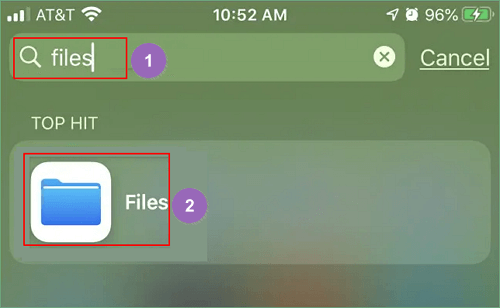
Langkah 3. Ketuk Telusuri > Di iPhone Saya atau Di iPad Saya .
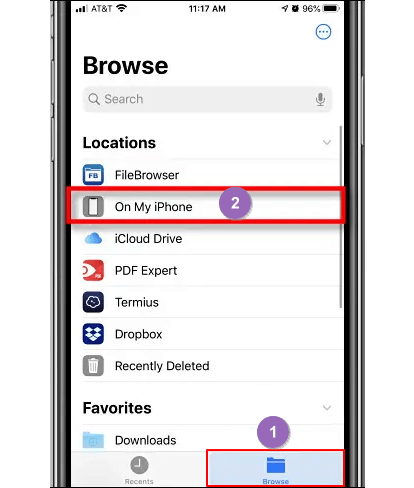
Langkah 4. Ketuk Unduhan atau folder lain untuk melihat item yang Anda unduh di perangkat.
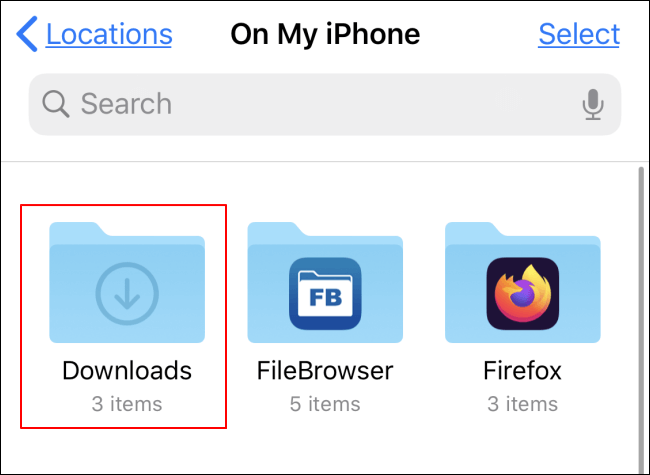
#3. Di Mana Folder Unduhan Saya Disimpan di Android?
Langkah 1. Temukan ikon File Saya di ponsel Android Anda dan ketuk untuk membukanya.
Langkah 2. Ketuk Unduhan di bawah KATEGORI .
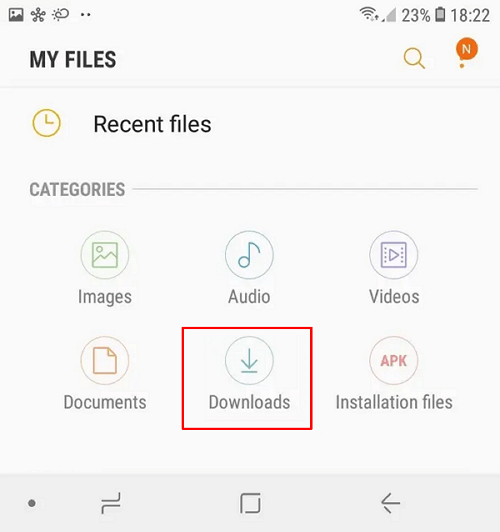
Sekarang Anda dapat melihat semua unduhan di folder ponsel Anda.
3. Bagaimana Cara Mengubah Lokasi Unduhan Saya?
Karena folder Unduhan dapat menghabiskan banyak ruang di komputer atau ponsel Anda, Anda dapat mencoba mengubah lokasi folder Unduhan untuk menghemat ruang penyimpanan di komputer atau ponsel Anda. Bagaimana cara melakukannya? Mari kita lihat:
#1. Di PC (Windows 10):
Langkah 1. Buka PC Ini > Klik kanan folder Unduhan dan klik Properti .
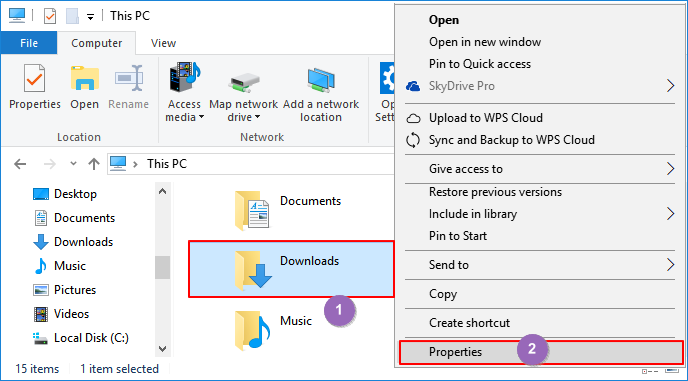
Langkah 2. Pada jendela Properti Unduhan , buka tab Lokasi .
Langkah 3. Klik Pindahkan... dan telusuri untuk menetapkan lokasi baru pada hard drive Anda untuk menyimpan folder Unduhan.
Klik Terapkan untuk melanjutkan.
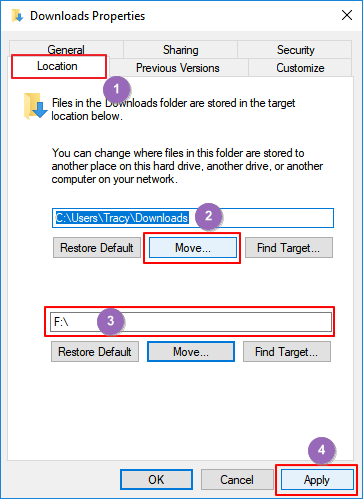
Langkah 4. Klik Ya untuk memindahkan semua file dan folder yang diunduh ke lokasi baru folder Unduhan.
#2. Di iPhone/iPad:
Langkah 1. Buka Pengaturan di iPhone atau iPad, gulir ke bawah daftar untuk menemukan Safari.
Langkah 2. Ketuk Safari > Ketuk Unduhan .
Langkah 3. Di layar baru, Anda akan melihat tiga lokasi unduhan: Di iPhone Saya, iCloud, dan lainnya...
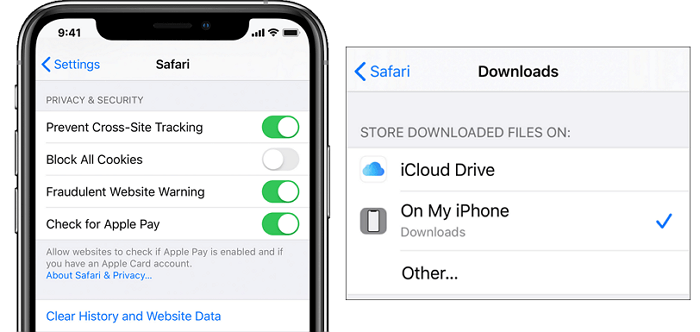
Langkah 4. Untuk mengubah lokasi Unduhan, Anda dapat beralih dari penyimpanan iCloud ke penyimpanan lokal dengan mengetuk Di iPhone Saya atau Lainnya...
Langkah 5. Ketuk Selesai untuk menyimpan perubahan dan lokasi Unduhan Anda telah diubah.
Untuk menghemat penyimpanan internal pada iPhone, biasanya disarankan agar Anda menggunakan iCloud sebagai lokasi Pengunduhan.
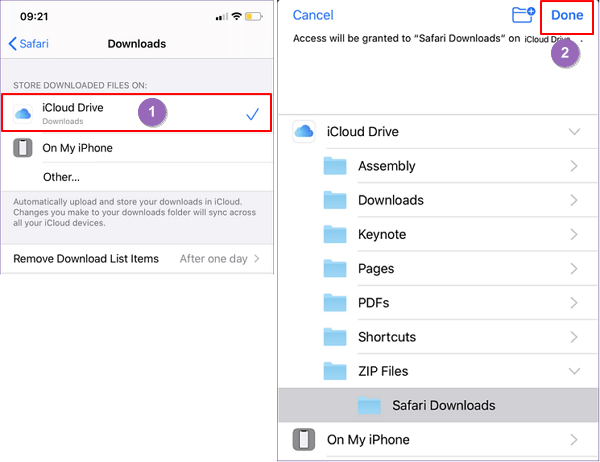
#3. Di Android:
Langkah 1. Buka Pengaturan > Klik Langsung Pengaturan .
Langkah 2. Klik jalur Unduhan dan ubah lokasi unduhan default Anda ke kartu SD.
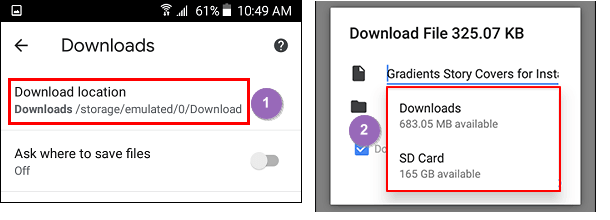
4. Mengapa Unduhan Saya Tidak Ditampilkan, Bagaimana Cara Memperbaikinya?
Banyak alasan yang dapat menyebabkan item yang diunduh tidak muncul di folder Unduhan di komputer atau ponsel Anda. Berikut ini adalah daftar semua kemungkinan penyebabnya:
- Folder unduhan tidak ditetapkan sebagai lokasi default untuk item yang diunduh.
- Folder unduhan diatur untuk disembunyikan.
- Item yang diunduh dipindahkan ke lokasi lain.
- Item yang diunduh terhapus atau hilang karena alasan yang tidak diketahui.
Jadi bagaimana cara memperbaiki masalah ini?
- Pertama, Anda dapat memeriksa dan mengatur folder Unduhan di perangkat Anda sebagai lokasi unduhan default.
- Berikutnya, untuk item unduhan yang hilang atau hilang, Anda dapat memulihkan semuanya dengan EaseUS Data Recovery Wizard yang andal.
Di sini, EaseUS Data Recovery Wizard dapat sepenuhnya memindai dan memulihkan item unduhan yang hilang untuk Anda di PC:
Langkah 1. Jalankan EaseUS Data Recovery Wizard. Pilih "Select Folder" di bawah Specify a location. Telusuri lokasi tempat Anda kehilangan folder tersebut dan klik "OK" untuk memindai.

Langkah 2. Anda dapat mencari folder target atau menggunakan fitur Filter untuk menemukan jenis file tertentu dalam folder tersebut.

Langkah 3. Anda dapat melihat pratinjau folder yang dipulihkan. Kemudian, klik "Pulihkan" dan pilih lokasi baru & aman di PC atau penyimpanan cloud Anda untuk menyimpan data yang dipulihkan.

Untuk mengembalikan item Unduhan yang hilang pada iPhone, Anda dapat mencoba EaseUS MobiSaver .
Untuk menemukan item unduhan yang hilang di Android, EaseUS MobiSaver untuk Android hadir untuk membantu.
FAQ Ke Mana Unduhan Saya Pergi
Selain mengetahui lokasi unduhan di PC, iPhone, atau ponsel Android, Anda mungkin juga ingin tahu di mana unduhan disimpan di perangkat lain. Berikut ini kami berikan jawaban singkat untuk setiap pertanyaan seperti yang ditunjukkan di bawah ini. Jika Anda juga tertarik, lihat:
1. Di mana hasil unduhan saya pada Kindle Fire saya?
- Buka aplikasi Doc di Kindle Fire.
- Ketuk ikon menu hamburger.
- Pilih Unduh di bawah Penyimpanan Lokal di menu yang muncul.
- Temukan berkas yang diunduh dalam daftar.
2. Di mana unduhan saya disimpan di Mac?
- Buka Finder > Preferensi > Bilah Sisi .
- Periksa Unduhan di bawah Bilah Sisi.
- Kemudian Anda dapat pergi ke Finder > Buka > Unduhan untuk membuka folder Unduhan.
3. Di mana unduhan terbaru saya disimpan di peramban web?
- Pada Windows: Buka peramban web Anda, tekan Ctrl + J untuk membuka jendela unduhan > Klik Tampilkan dalam folder pada item yang baru saja diunduh untuk menemukan lokasi Unduhan.
- Di Mac: Buka Safari > tekan Command + N > Klik Unduhan untuk menemukan lokasinya di Mac.
Kesimpulan
Di halaman ini, kami menjelaskan apa itu folder Unduhan dan apa kegunaan utamanya. Kami juga memberikan panduan terperinci untuk membantu Anda mengetahui di mana saja Unduhan disimpan di komputer Windows, iPhone/iPad, dan Android Anda.
Jika Anda tidak melihat item yang diunduh, sebaiknya periksa dulu apakah Anda telah memindahkan file tersebut. Jika tidak, sebaiknya gunakan perangkat lunak pemulihan file EaseUS untuk menemukan item yang diunduh yang hilang.
Singkatnya, lokasi folder Unduhan di komputer atau ponsel Anda dapat diubah kapan saja. Menetapkan disk yang besar atau ruang yang cukup untuk menampung folder Unduhan adalah hal yang penting.
Artikel Terkait
-
Memulihkan Data dari SSD yang Mati, Gagal, atau Hancur
![author icon]() Susanne/2024/09/10
Susanne/2024/09/10
-
Cara Mengembalikan Video YouTube yang Terhapus dengan atau Tanpa Tautan
![author icon]() Daisy/2024/09/10
Daisy/2024/09/10
-
[Terpecahkan] Cara Memulihkan File yang Sudah Lama Dihapus
![author icon]() Jean/2024/09/10
Jean/2024/09/10
-
Tampilkan File Tersembunyi Menggunakan CMD, Panel Kontrol, dan Perangkat Lunak (3 Cara)
![author icon]() Jean/2024/09/10
Jean/2024/09/10